مزامنة موسيقى iTunes مع Google Play على Android
حتى إذا لم تكن من محبي Apple ، فلا يمكن إنكار أن iTunes قد غير طريقة استماعك للموسيقى على جهاز الكمبيوتر الشخصي الخاص بك – إنه أمر جيد جدًا حتى إذا لم يكن لديك أي أجهزة Apple ، فقد يكون لديك iTunes مثبتًا. تتمثل أكبر نقطة بيع للبرنامج في قدرته على مزامنة محتواه عبر أجهزة Apple المختلفة.
ومع ذلك ، إذا كانت أجهزتك المحمولة تعمل على نظام Android ، يعتقد الكثير من الناس خطأً أنه لا توجد طريقة يمكنك من خلالها مزامنة iTunes مع أجهزة Android ، فهناك بالتأكيد طريقة.
الجزء 1: كيفية مزامنة iTunes مع Google Play
يفترض معظم الناس أنه لا توجد طريقة يمكنك من خلالها مزامنة Google Play مع iTunes بينما توجد في الواقع عدة طرق يمكنك من خلالها أداء موسيقى Google Play – مزامنة iTunes. سنناقش هنا كيفية مزامنة iTunes مع Google Play.
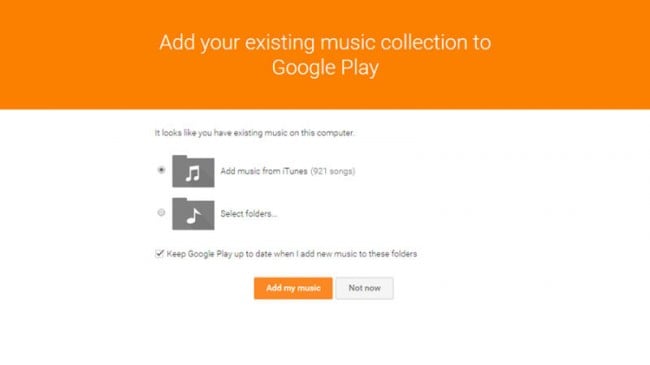
هذه هي الطريقة الأكثر سلاسة لمزامنة الموسيقى من iTunes إلى عالم Google Play. تأتي جميع أجهزة Android التي تم إصدارها مؤخرًا مثبتة مسبقًا مع التطبيق. يحصل كل مستخدم على مساحة تخزين كافية لتخزين ما يصل إلى 20,000 أغنية في حسابك.
يحتوي تطبيق Google Play Music على إصدار سطح مكتب يمكن تنزيله وتثبيته على أجهزة كمبيوتر تعمل بنظام التشغيل Mac أو Windows. هذا يسهل على المستخدمين نقل الموسيقى بين الأجهزة.
فيما يلي الخطوات التي تحتاجها لمزامنة موسيقى Google مع iTunes:
- اذهب الى جوجل تلعب الموسيقى على متصفح الإنترنت الخاص بك وقم بتسجيل الدخول إلى حساب Google الخاص بك. انقر ‘تحميل الموسيقى’ تقع في الزاوية اليمنى العلوية من النافذة.
-
في النافذة الجديدة ، انقر فوق ‘تنزيل مدير الموسيقى’ واتبع تعليمات التثبيت لتنصيبه وتشغيله على جهاز الكمبيوتر الخاص بك.
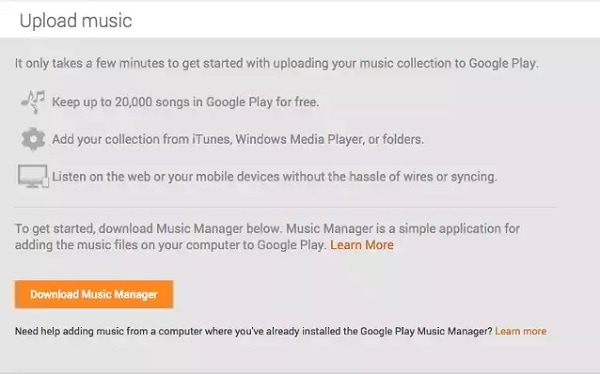
-
بمجرد قيامك بإعداد موسيقى Google Play ، قم بتوجيه البرنامج إلى مكتبة iTunes الخاصة بك. انقر فوق ‘التالي’ لبدء تحميل الموسيقى iTunes إلى Google Play.

- قم بتنزيل التطبيق على جهاز Android الخاص بك وتسجيل الدخول باستخدام حساب Google الخاص بك. ستتمكن تلقائيًا من دفق الموسيقى من مجموعتك الرقمية.
إنها الطريقة المثلى لمعالجة ‘كيفية مزامنة iTunes مع Google Play؟’ السؤال دون الحاجة إلى الحصول على تطبيقات متعددة أو تكاليف إضافية. الجانب السلبي لاستخدام هذه الطريقة هو أن البرنامج يقوم فقط بتحميل الموسيقى على السحابة دون تنزيلها في وحدة تخزين جهازك المحلي. هذا يعني ببساطة أنك ستحتاج إلى أن تكون متصلاً بالإنترنت للوصول إلى الموسيقى على جهازك المحمول.
الجزء 2: انقل موسيقى iTunes إلى Android باستخدام بديل أفضل
كما أفاد عدد من المستخدمين ، فإن مزامنة iTunes مع Google Play تعتمد بشكل كبير على التخزين السحابي لـ Google. تحدث مخاطر أمنية وقد يؤثر اتصال Wi-Fi على كفاءة المزامنة. نتيجة لذلك ، يتساءل الكثير من الناس:
هل يوجد أي حل لمزامنة موسيقى iTunes مع Android باستخدام كابل USB؟

DrFoneTool – مدير الهاتف (Android)
الحل الأبسط والأكثر موثوقية لمزامنة موسيقى iTunes مع Android
- انقل iTunes إلى Android (العكس بالعكس).
- قم بنقل الملفات بين Android والكمبيوتر ، بما في ذلك جهات الاتصال والصور والموسيقى والرسائل القصيرة والمزيد.
- إدارة ، تصدير / استيراد الموسيقى ، الصور ، مقاطع الفيديو ، جهات الاتصال ، الرسائل القصيرة ، التطبيقات ، إلخ.
- إدارة جهاز Android الخاص بك على جهاز الكمبيوتر.
- متوافق تماما مع Android 8.0.
اتبع صيغة النقل التالية بنقرة واحدة لمزامنة موسيقى iTunes مع Android:
الخطوة 1. قم بتشغيل DrFoneTool ، وقم بتوصيل هاتف Android بجهاز الكمبيوتر. في الواجهة الرئيسية التي تظهر ، انقر فوق خيار ‘مدير الهاتف’.

الخطوة 2. وبالتالي يتم عرض نافذة جديدة. انقر انقل وسائط iTunes إلى الجهاز على الواجهة.

الخطوة 3. تحقق من الخيارات وانقر فوق ‘نقل’ لبدء نسخ الوسائط من iTunes إلى Android.
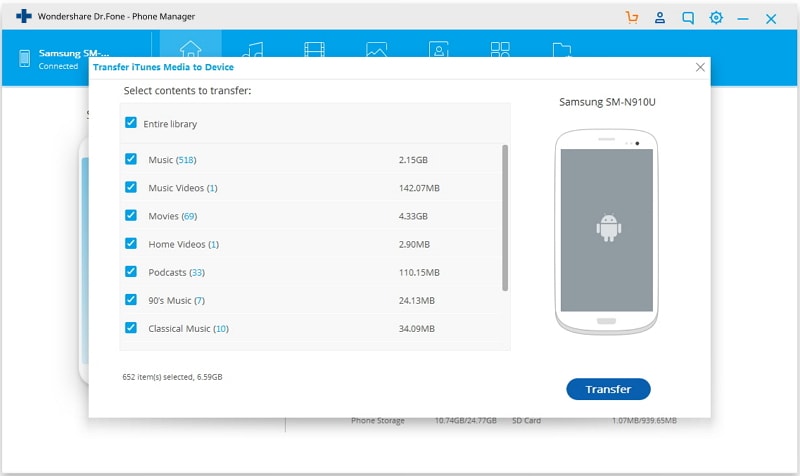
الجزء 3: خيارات أخرى لنقل موسيقى iTunes إلى Android
أبل الموسيقى

للحصول على طريقة أسهل للحصول على كل المحتوى الذي اشتريته من iTunes إلى Google Music ، احصل على Apple Music لنظام Android. الجانب السلبي لهذا التطبيق هو أنك تحتاج إلى دفع 10 دولارات شهريًا لاستخدام التطبيق. نظرًا لأنه تطبيق صغير نسبيًا ، فهناك بعض مشكلات البرمجة لنقل iTunes إلى Google Play والتي قد تكون ناجمة عن التنسيق المختلف بين نظامي التشغيل.
سبوتيفي
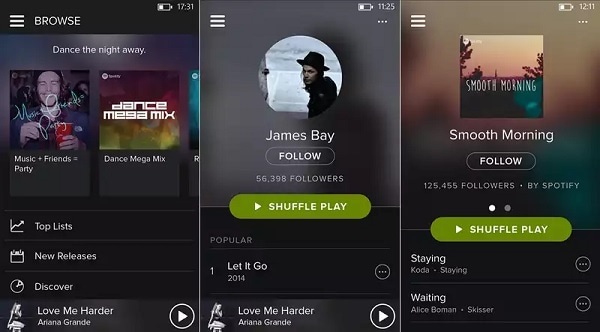
Spotify هو تطبيق رائع يمكنه مساعدتك في إجراء تنزيل iTunes لنظام Android ؛ النبأ السيئ هو أنك ستحتاج إلى اشتراك مميز يكلفك 10 دولارات شهريًا. يمكنك إما 1) استيراد الملفات المحلية من جهاز الكمبيوتر الخاص بك عن طريق الانتقال إلى تحرير> تفضيل لتحديد مجلد iTunes والمسارات التي تريد استيرادها ، أو 2) قم باستيراد قائمة التشغيل بأكملها بالانتقال إلى ملف> استيراد> قائمة التشغيل> iTunes على سطح المكتب الخاص بك.
للوصول إلى هذه الأغاني ، قم بتنزيل التطبيق وتثبيته على جهاز Android الخاص بك. يجب أن تكون قادرًا على دفق الموسيقى عبر الإنترنت أو في وضع عدم الاتصال (ستحتاج إلى تمكين هذا الخيار حتى يعمل).
طريقة المدرسة القديمة

إذا كنت لا ترغب في دفع أي شيء لإجراء مزامنة iTunes – Google Play ، فيمكنك دائمًا استخدام طريقة السحب والإفلات. ستحتاج إلى كبل microUSB وبرنامج نقل ملفات Android لتوصيل جهازك بالكمبيوتر. بمجرد الحصول على اتصال عملي ، ابحث عن مكتبة الموسيقى على جهاز الكمبيوتر الخاص بك. على جهاز Mac ، يجب أن تكون قادرًا على العثور عليه بتنسيق الموسيقى> iTunes> iTunes Media أثناء وجوده على جهاز كمبيوتر يعمل بنظام Windows ، فهو موجود في الموسيقى الخاصة بي> iTunes.
حدد ملفات الصوت واسحبه إلى مجلد موسيقى Android. حرر الماوس لإسقاط الملفات في المجلد المحدد. هذه طريقة مقاومة للفشل ، لكنها ليست الأكثر ملاءمة تمامًا.
تطبيقات تخزين الطرف الثالث

يستطيع موفرو التخزين السحابي مثل Dropbox و Google Drive مزامنة الملفات من مجلد iTunes إلى جهاز Android الخاص بك. عند اكتمال التحميل ، يجب أن تكون قادرًا على تشغيل الأغاني من تطبيقات الأجهزة المحمولة الخاصة بها. لاحظ أن هذه ليست طريقة سهلة – لن تعمل مع بعض أنواع الملفات الصوتية.
كما ترى ، هناك العديد من الطرق للاستمتاع بالموسيقى المشتراة من iTunes على جهاز Android الخاص بك. من الناحية النظرية ، ربما يمكنك إنقاذ نفسك من المتاعب عن طريق شراء الأغاني التي تعجبك من Android Market من جهاز Android الخاص بك. ومع ذلك ، ربما لا تكون هذه هي الطريقة المثالية للاستمتاع بمجموعتك الموسيقية. يعد استخدام Google Play Music الطريقة المثالية لأنه يحتوي على واجهة ويب وعميل التحميل وتطبيق Android بحيث يمكنك تشغيل الموسيقى الخاصة بك من أي جهاز تريده في أي مكان أنت فيه. نأمل أن يساعدك هذا في اكتشاف أفضل طريقة تريدها لمعالجة ‘كيفية مزامنة iTunes مع Google Play؟’ سؤال.
أحدث المقالات

